스테이블 디퓨전은 2022년에 출시한 딥러닝 텍스트, 이미지 기반 이미지 생성 작업 프로그램입니다. 이미지 생성하는데 주로 사용되지만 이미지의 인페이팅, 아웃페인팅 같은 작업에도 사용될 수 있습니다.
인터넷에 떠돌고 있는 수많은 AI 실사, 반실사, 애니 그림들이 stable diffusion 을 대부분 이용해서 만들었다고 해도 과언이 아닙니다.
오늘은 스테이블 디퓨전을 이용해서 AI 그림을 만드는 방법에 대해서 소개해 드리겠습니다.
AI 실사그림 만들기 stable diffusion
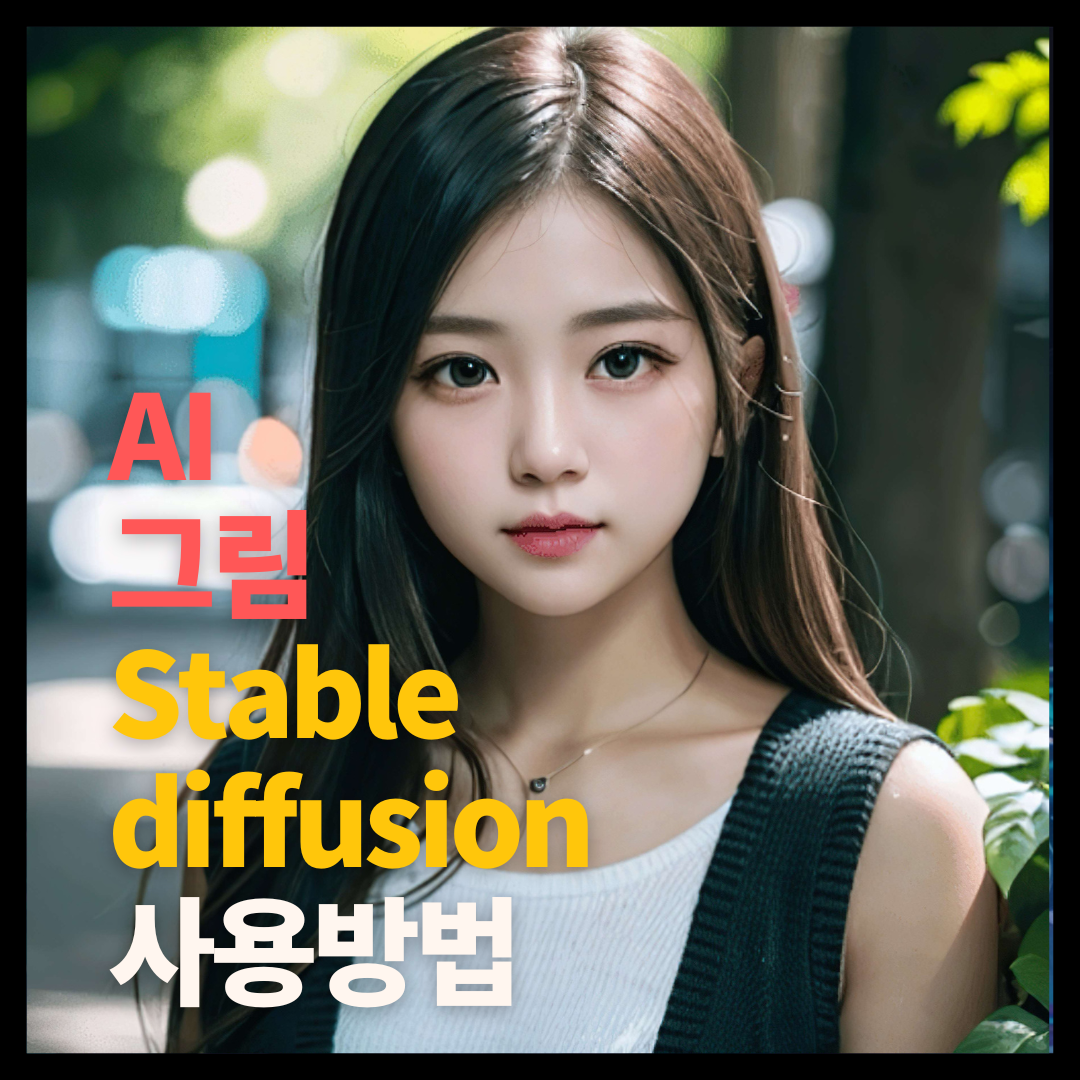
stable diffusion은 웹에서 스크랩한 데이터를 쌓아서 교육을 시키고 지속적으로 딥러닝 해옵니다. 오늘은 원리에 대한 것을 뒤에 두고 간단하게 사용하는 방법에 대해서만 소개해 드리겠습니다.
Stable Diffusion 권장사양
- 최소사양 : GTX1050, GTX1050 ti, GTX1060, GTX1070, GTX1080. GTX1650, GTX1650 s, GTX1650 ti, GTX1660, GTX1660 s, GTX1660 ti, RTX 2060, RTX2060 s
- 권장사양 : RTX2070, RTX2070 s, RTX2080, RTX2080 s, RTX2080 ti, RTX3060, RTX3060 ti, RTX3070
- 최고사양 : RTX3080, RTX3080 ti, RTX3090, RTX3090 ti, RTX4080, RTX4090
일반적으로 딥러닝 기반 콘텐츠 생성은 CPU보다는 그래픽카드인 GPU 성능이 좋아야 하지만, GPU를 사용하지 않고 CPU를 사용하는 방법도 있으니 알려드리도록 하겠습니다. 하지만 GPU보다 속도는 현저히 떨어지게 됩니다.
Stable Diffusion webui 설치방법
먼저 파이썬과 Git을 다운로드 및 설치해 줍니다. 그냥 다음다음 누르면서 설치하면 되기 때문에 따로 설명은 드리지 않겠습니다. 잘 안되시는 분들은 댓글로 남겨주시면 답변 달아드리겠습니다.
파이썬 다운로드 하기
git 다운로드 하기
만약 파이썬과 git을 다운로드 하지 않으면 다음 단계를 진행하는데 오류가 발생합니다. 꼭 먼저 설치해 주세요, 만약 파이썬이 이미 설치되어 있으신 분들은 최신 버전이 맞는지 확인해 주세요
명령 프롬프트(cmd) 열어서 다운로드할 폴더의 경로를 복사해서 아래와 같이 입력해 줍니다.
cd 내 다운로드 할 폴더 경로
명령 프롬프트는 Win+R 단축키로 실행을 열어서 cmd를 입력하시면 바로 열 수 있습니다.
Stable diffusion webui 다운로드
git clone https://github.com/AUTOMATIC1111/stable-diffusion-webui.git
cmd 창에 위와 같이 붙여넣어 주시면 cd로 내가 이동한 폴더에 stable diffusion이 다운로드 됩니다.
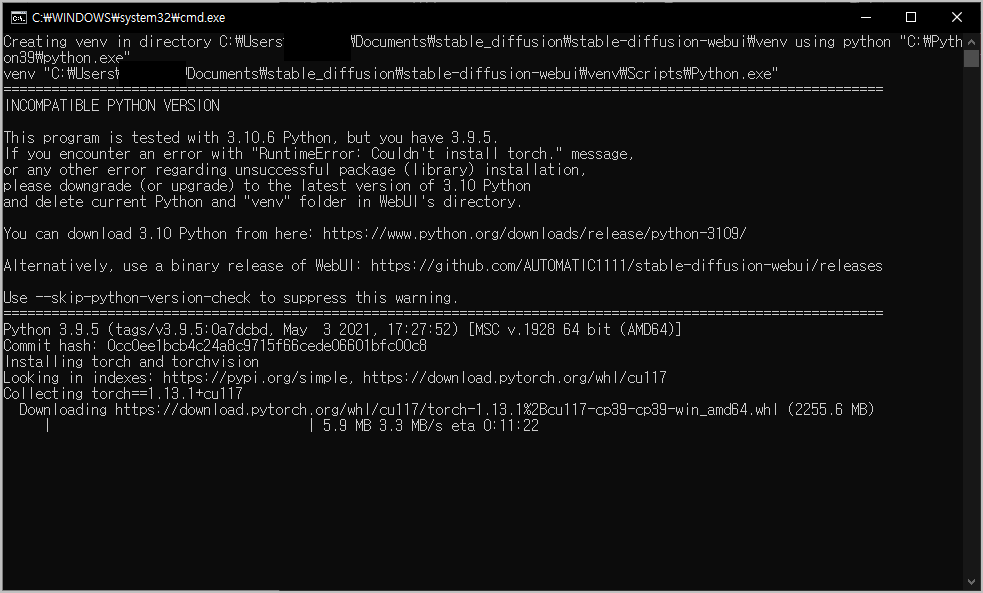
이런식으로 다운로드가 진행되는데 가끔씩 멈추는 경우가 있습니다. 그럴 때는 Enter를 눌러주시면 됩니다. 오류가 발생할 경우 멈추기 때문에 이 후 나오는 메시지를 확인해서 해결해 주시면 됩니다.
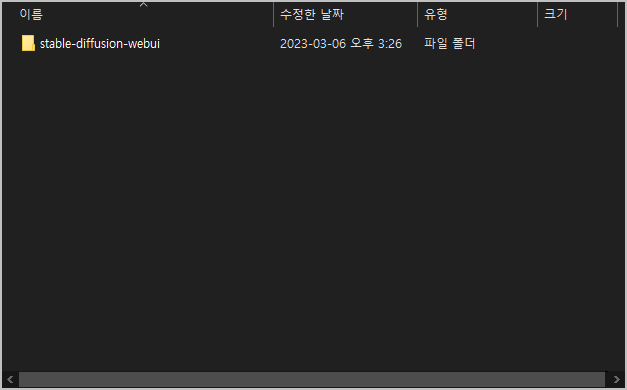
그러면 이렇게 폴더로 다운로드가 완료됩니다..
Stable Diffusion web 간단 설치
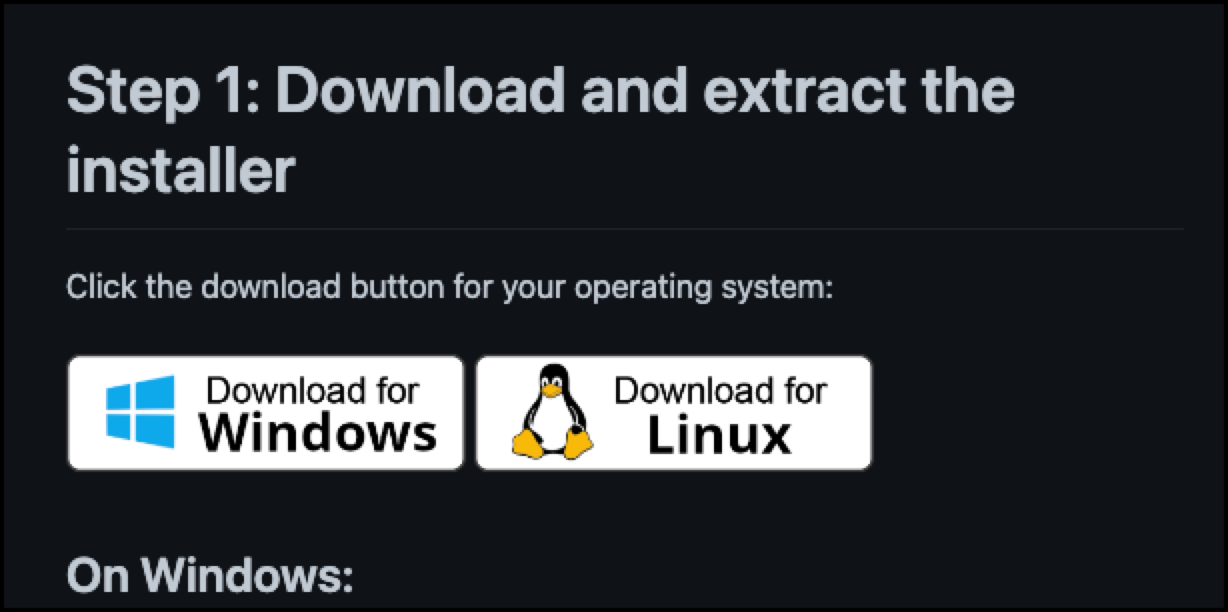
웹에서 쉽게 다운로드 받는 방법도 있습니다.
자신의 운영체제에 맞게 Download를 진행해 주세요
https://github.com/cmdr2/stable-diffusion-ui
GitHub – cmdr2/stable-diffusion-ui: Easiest 1-click way to install and use Stable Diffusion on your own computer. Provides a bro
Easiest 1-click way to install and use Stable Diffusion on your own computer. Provides a browser UI for generating images from text prompts and images. Just enter your text prompt, and see the gene…
github.com
Stable Diffusion webui 사용법
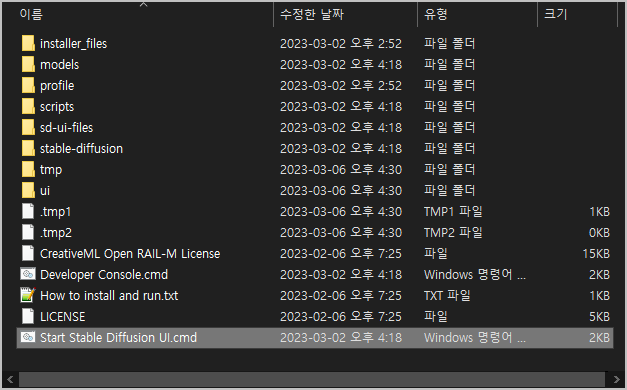
이제 stable diffusion webui를 설치했으니 실행해 봐야겠죠?
Start Stable Diffusion ui.cmd를 실행해 줍니다. 다른 곳에서 다운로드 하신 분들은 webui.bat 등 .bat 파일로 나오게 될 겁니다. 그걸 실행해 주시면 됩니다.
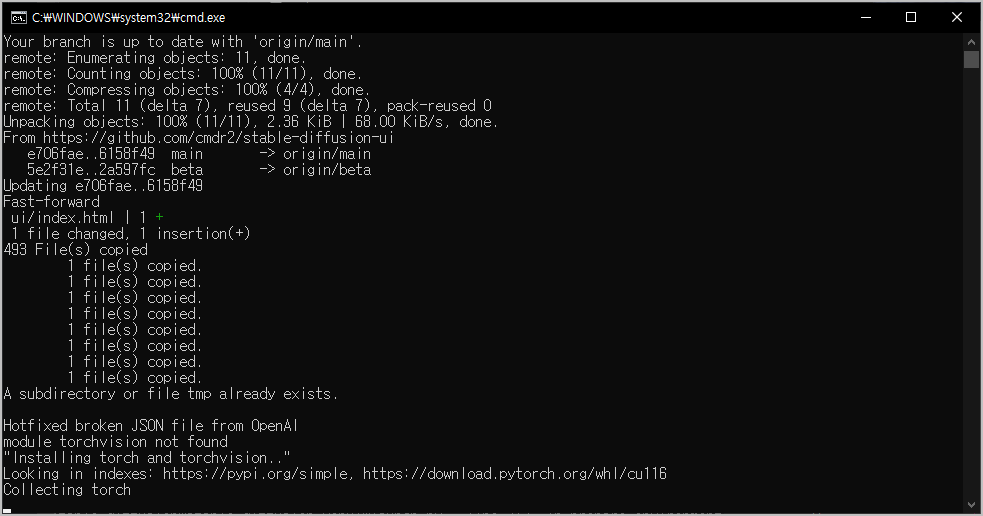
처음 실행할 때에는 일부 설치되지 않는 파일들을 설치한 후 실행 됩니다.
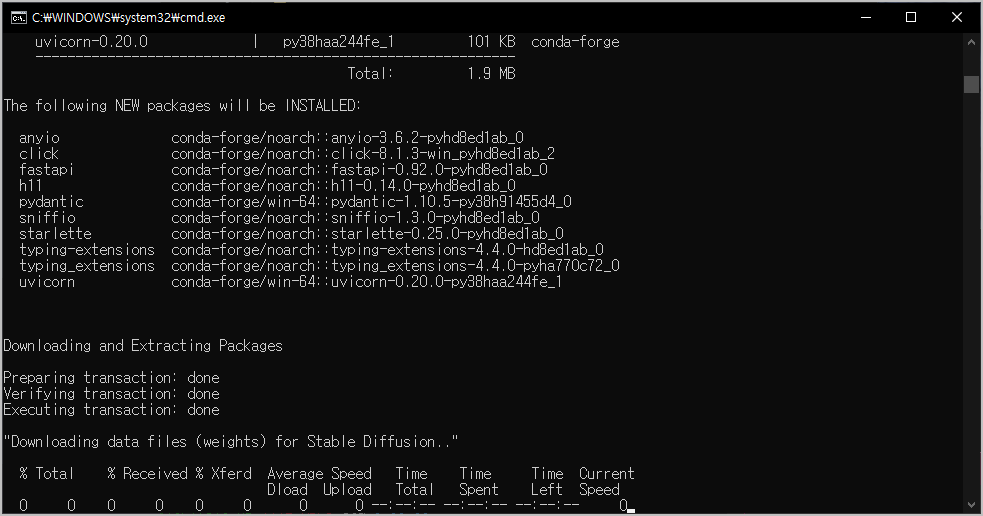
마지막에는 이렇게 나온 뒤 바로 웹 브라우저가 열리면서 실행 됩니다.
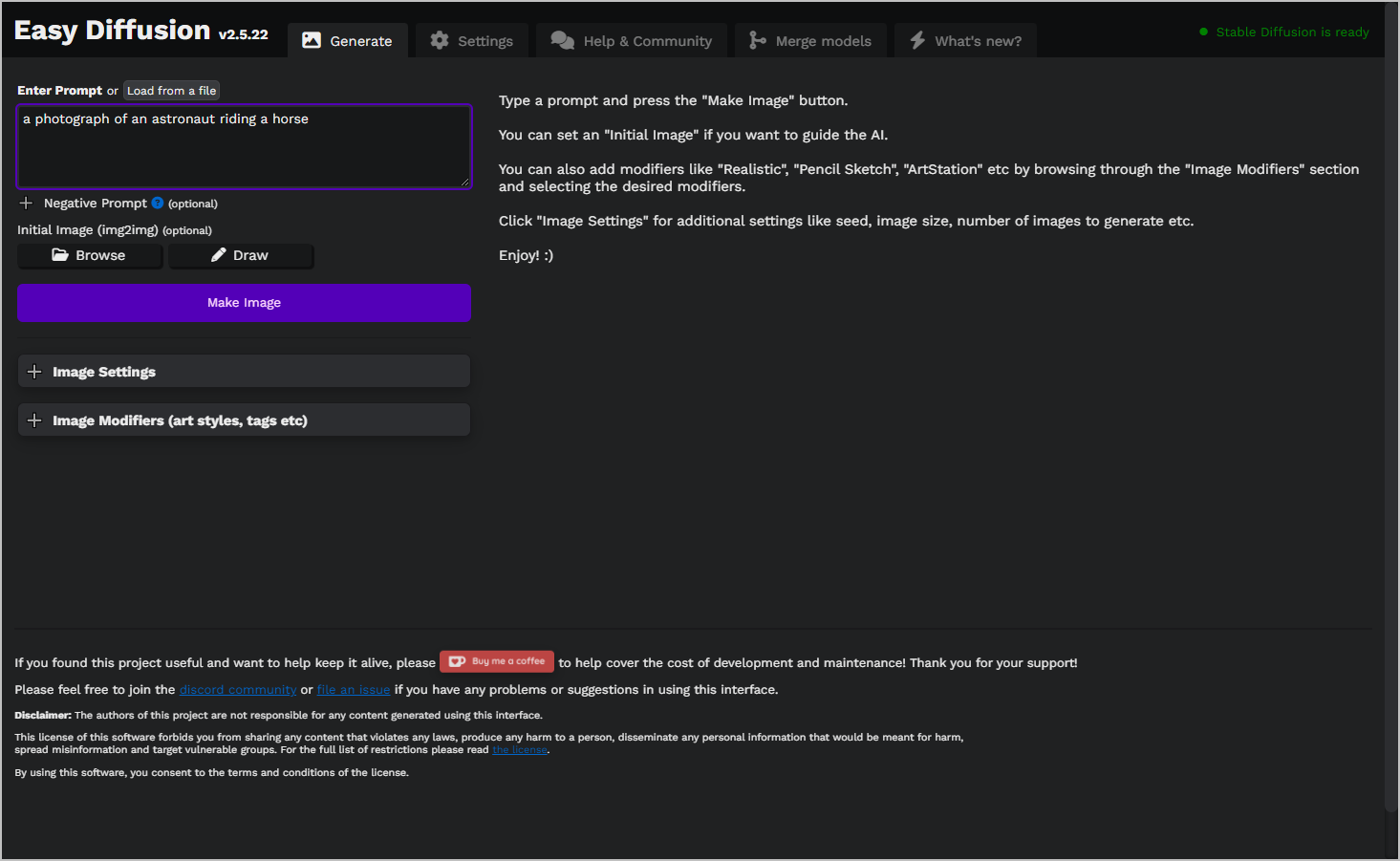
설치가 완료된 후 Stable Diffusion webui의 실행 화면입니다.
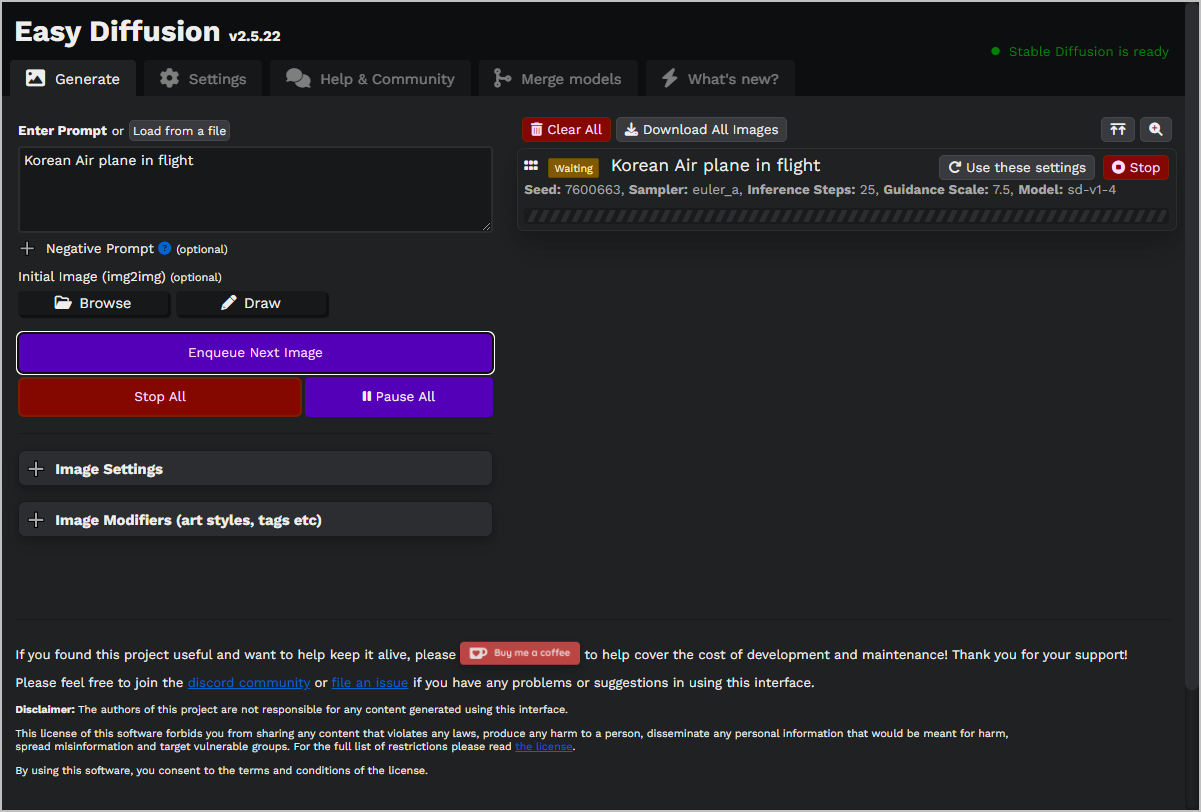
Enter Prompt 부분에 생성을 원하는 그림의 명령어를 입력하신 다음 Make Image를 해주시면 이미지가 자동 생성됩니다.
이 웹페이지를 실행하는 동안 cmd 창은 닫으시면 안됩니다.
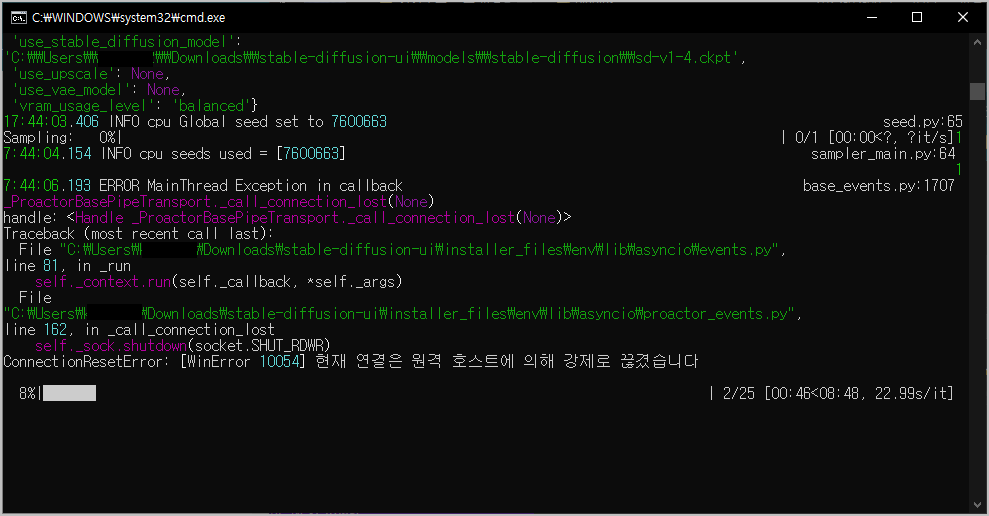
cmd 창에서 보시면 내가 생성하고 있는 이미지의 진행률을 확인하실 수 있습니다.
만약 GPU를 사용하지 않고 CPU만을 사용하시는 분들은 상당히 시간이 걸릴 수 있습니다.
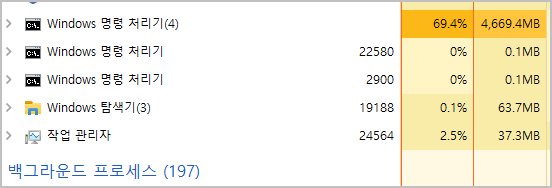
작업 관리자에서 확인해 보시면 자원을 굉장히 많이 사용하고 있는 것을 확인하실 수 있습니다.
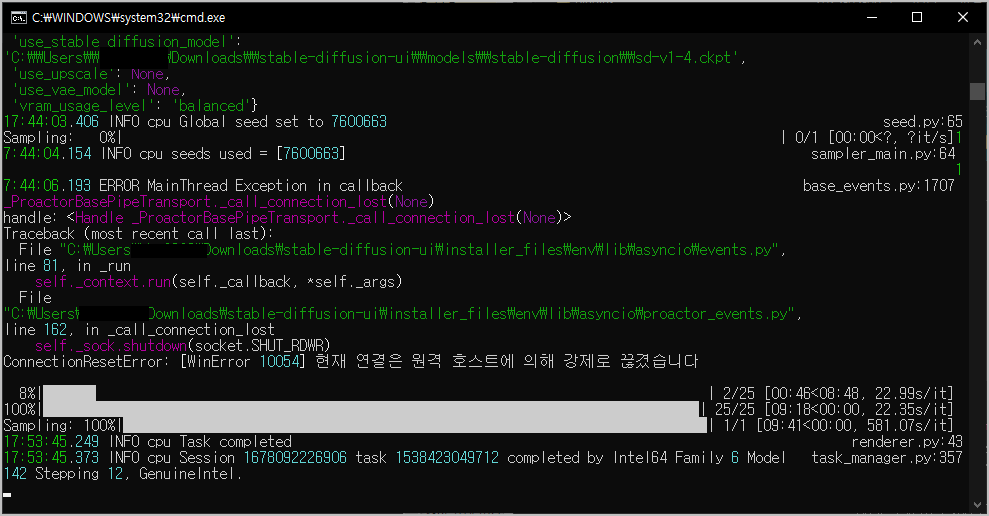
Task Completed 라는 메시지가 나오면서 이미지 생성이 완료 되었습니다.
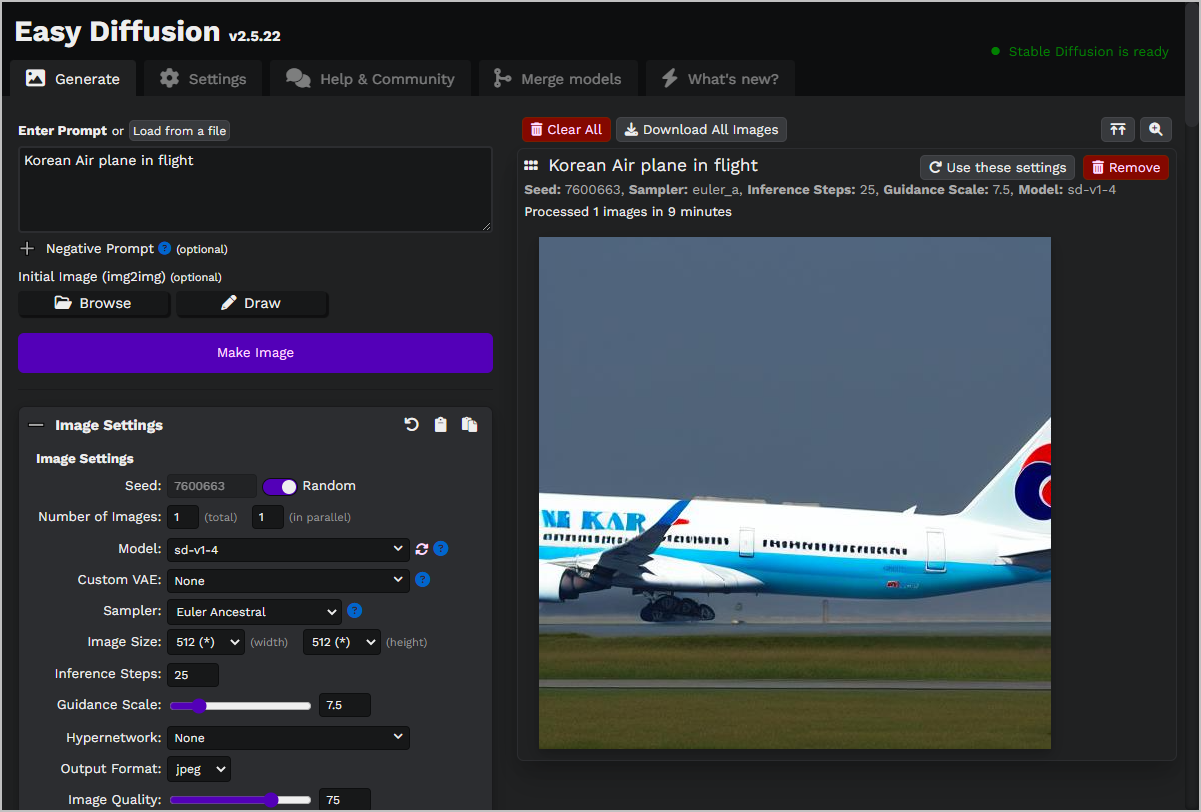
“비행하는 대한항공 비행기”라고 영어로 번역한 후 입력해 보았는데 정상적으로 이미지가 생성된것을 확인하실 수 있습니다.
아래 Image Settings에서 만들 이미지, 그림을 상세하게 설정하실 수 있습니다.
Image Settings
- Seed: 이미지에 적용되어 있는 난수입니다 . 같은 이미지를 원하면 같은 시드를 입력해 주시면 됩니다 .
- Number of Images: 이미지 수
- Model : 모델 선택
- Custom VAE: 후보정 필터
- Sampler: 샘플러
- Image Size: 이미지 크기
- Inference Steps: 추론의 단계 수 , 단계가 많아질수록 품질은 좋아지지만 생성시간이 길어짐
- Guidance Scale: 프롬프트에 비슷한 정도 , 너무 올리면 깨지기도 합니다 .
- Hypernetwork: 하이퍼 네트워크
- Output Format: 출력 확장자
- Image Quality: 이미지 품질
모델을 다운로드 하실 수 있는 사이트를 추천해주는 글을 추천해드리겠습니다.
Render Settings
- Show a live preview (uses more VRAM, slower images) : 실시간 미리보기 표시
- Fix incorrect faces and eyes : 잘못된 얼굴과 눈 수정
- Scale up by : 스케일 업
- Show only the corrected/upscaled image : 보정 / 확대된 이미지만 표시
더 상세한 설명은 Stable Diffusion의 ReadMe 파일을 참고해 주세요
이 글이 도움이 되셨다면 댓글과 좋아요 부탁드리고, 글 많은 공유 부탁드립니다.
더 많은 AI, 인공지능, chatgpt 관련 사용 방법을 알고 싶으시다면 다른 글들을 참고해 주세요
